数控加工编程操作实例讲解
数控车G71,G70指令的编程加工实例

数控车G71,G70指令的编程加工实例数控车 G71、G70 指令的编程加工实例在数控车床加工中,G71 和 G70 指令是经常使用的重要指令,它们能够大大提高加工效率和精度。
下面,我将通过一个具体的编程加工实例,为您详细介绍 G71 和 G70 指令的应用。
假设我们要加工一个如图所示的轴类零件,材料为 45 号钢,毛坯直径为 50mm,长度为 100mm。
零件图的主要尺寸包括:直径 30mm 的圆柱段,长度为 20mm;直径 20mm 的圆柱段,长度为 30mm;直径 15mm 的圆柱段,长度为15mm,以及一个 R5 的圆弧过渡。
首先,我们来分析一下加工工艺。
1、粗车外圆选用 90°外圆车刀。
切削参数:主轴转速800r/min,进给速度02mm/r,切削深度2mm。
2、精车外圆同样选用 90°外圆车刀。
切削参数:主轴转速 1200r/min,进给速度 01mm/r。
接下来,就是编写数控程序。
O0001 (程序名)T0101 (调用 1 号刀,1 号刀补)M03 S800 (主轴正转,转速 800r/min)G00 X52 Z2 (快速定位到加工起点)G71 U2 R1 (G71 指令,粗车循环,切削深度 2mm,退刀量 1mm)G71 P10 Q20 U05 W02 F02 (循环起始程序段号为 10,结束程序段号为 20,X 方向精车余量 05mm,Z 方向精车余量 02mm,进给速度02mm/r)N10 G00 X15 (粗车循环第一段)G01 Z0 F02X20 Z-25Z-30X30Z-50N20 X50 (粗车循环最后一段)G00 X100 Z100 (刀具退到安全位置)M03 S1200 (主轴转速调整为 1200r/min,准备精车)G00 X52 Z2G70 P10 Q20 (G70 指令,精车循环)G00 X100 Z100 (刀具退到安全位置)M05 (主轴停止)M30 (程序结束)在上述程序中,G71 指令用于粗车,通过设定切削深度和退刀量,实现对零件外形的快速去除余量。
数控手工编程零基础入门及实例
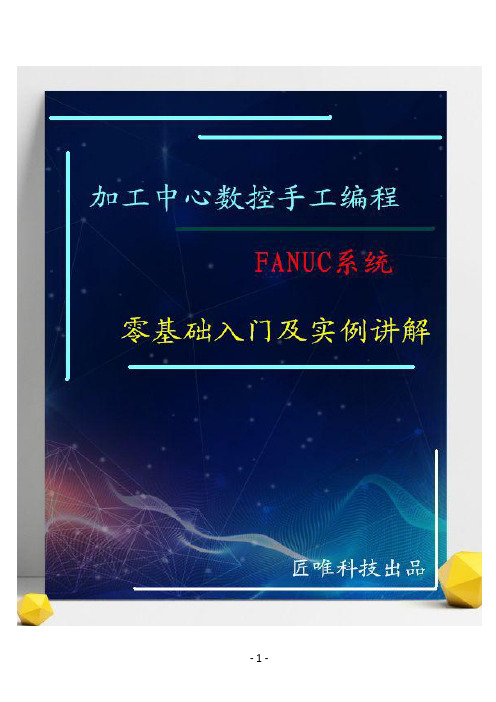
目录第一章CNC加工中心数控系统控制界面的介绍和理解第二章数控机床中坐标系和坐标点的介绍和设置第三章实例讲解加工中心关于X轴和Y轴的对刀方法第四章加工中心刀具长度补偿的设定,即Z轴的对刀第五章数控机床刀具半径补偿指令G41和G42的应用及设置第六章加工中心编程代码的功能及各组合间的应用规则第七章实例讲解数控铣削平面,熟悉G0和G1的指令应用第八章数控加工中圆弧插补的功能应用,G02和G03的使用第九章讲解加工中心钻孔的编程,即G81的应用及组合方式第十章沉孔和深孔加工指令的功能应用,即G82和G83运用第十一章实例讲解数控加工中心螺纹孔的编程加工第一章CNC加工中心数控系统控制界面的介绍和理解科技发展日新月异,特别是机械制造行业,随着人工成本和高精密设备需求不断增加,对自动化和数控加工提出了更高的要求。
更进一步的智能制造已经走上历史舞台。
而数控操作编程作为制造业的一种基本技能,相信许多年轻一代的技工都会比较迫切的想学习下。
而界面按钮多,操作复杂有时会消磨许多耐心,往往会半途而废。
这次小编决定给初学者编写一套简化易懂的学习教程,由简入繁,逐步深入,让初学者能够轻松学会。
首先我们要先了解下CNC的含义,英文的理解就是Computerized Numerical Control Machine(计算机数字控制机床),简称数控机床。
数控系统品牌有很多,我们以市场上普遍使用的FANUC系统为例,给大家简单介绍下操作界面。
每一台数控设备操作界面都有这样上下两部分组成,上面的是系统面板,下面的是操作面板。
左上角的当然是显示界面,这个比较好理解。
右上角的MDI界面我们用图表的形式给大家一个清晰的表示。
MDI程序编辑界面键的功能用表格的形式表示如下:下面的操作面板的介绍。
许多不同厂家的面板会有所差异,但基本功能都是固定的,所以大家不要当心用了这家的,另外家的就不会了。
其实只要稍微理解下就可以了。
另外左下角的红色按钮为EMG急停按钮,顾名思义是用于机床加工处于危险的状态下按下,让机床停止。
g81钻孔循环编程实例
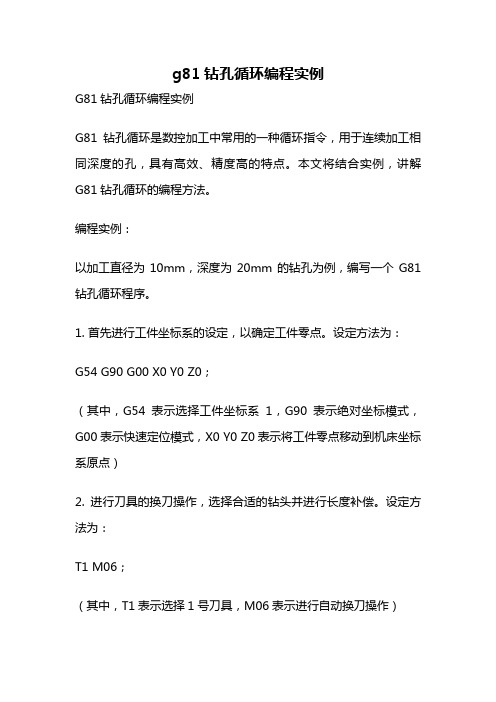
g81钻孔循环编程实例G81钻孔循环编程实例G81钻孔循环是数控加工中常用的一种循环指令,用于连续加工相同深度的孔,具有高效、精度高的特点。
本文将结合实例,讲解G81钻孔循环的编程方法。
编程实例:以加工直径为10mm,深度为20mm的钻孔为例,编写一个G81钻孔循环程序。
1. 首先进行工件坐标系的设定,以确定工件零点。
设定方法为:G54 G90 G00 X0 Y0 Z0;(其中,G54表示选择工件坐标系1,G90表示绝对坐标模式,G00表示快速定位模式,X0 Y0 Z0表示将工件零点移动到机床坐标系原点)2. 进行刀具的换刀操作,选择合适的钻头并进行长度补偿。
设定方法为:T1 M06;(其中,T1表示选择1号刀具,M06表示进行自动换刀操作)G43 H1 Z-20;(其中,G43表示刀具长度补偿,H1表示选择1号刀具进行补偿,Z-20表示将刀具补偿后的长度设置为20mm)3. 进入G81钻孔循环,设定加工参数。
设定方法为:G81 Z-20 R2 F100;(其中,G81表示进入钻孔循环,Z-20表示孔深,R2表示每次钻孔后的提升高度,F100表示进给速度)4. 结束G81钻孔循环,回到起点。
设定方法为:G80;(其中,G80表示结束钻孔循环)G00 Z20;(其中,G00表示快速定位模式,Z20表示将刀具提升到安全高度)M30;(其中,M30表示程序结束,返回程序起点)通过以上几个步骤,一个完整的G81钻孔循环程序就编写完成了。
在实际应用中,可以根据需要进行参数的调整,以适应不同的钻孔加工需求。
总结:G81钻孔循环是数控加工中常用的一种循环指令,可以有效提高加工效率和加工精度。
在编写G81钻孔循环程序时,需要注意设定工件坐标系、刀具长度补偿和加工参数等细节,以确保程序的正确性和稳定性。
同时,也需要根据实际需求进行参数的调整,以达到更好的加工效果。
加工中心最详细讲解编程操作实例

胡雪飞制作2010年3月16日星期二坐标系在数控加工程序编程中,需要确定运动坐标值控制符的名称及方向,为了简化程序编制及保证具有互换性,国际上已统一了ISO标准坐标系,该标准规定该坐标系统是一个右手笛卡尔坐标系统1、不论机床在加工中是刀具移动还是被加工工件移动都一律规定被加工物静止不动而刀具在动2、Z轴的确定:传递切削力的轴为Z轴3、机械坐标系:以机床原点为坐标原点建立坐标系4、机床原点(机床零点):机床上的一个用作加工基准的特定点5、工件坐标系:以工件原点为坐标原点建立的坐标系。
使用来确定工件几何形体上各要素的位置而设置的坐标系6、工件原点:(1)、位置是人为设定的,由编程人员在编制程序时根据工件的特点选定的,所以也称为编程原点。
(2)、工件原点应选在零件图纸的基准上,对于对称图形,可设在对称中心上,一般零件,可设在工件轮廓的某一角上,便于坐标值的计算,对于Z方向的原点,一般选在工件表面,并选在精度较高的表面。
G 指令概述(1) 坐标:以刀尖移动方向判断X 、Y 、Z 、B 的正负(2)坐标系设定:(3) G90:绝对值编程(以程序原点为基准编程)(4)G91:增量值编程(以前一点为基准编程):(50,-35)(-50,-35)(50,35)(-50,35)程式原点:((5)B 轴:G90往+方向旋转(或参数设定往较近方向旋转)G91以指令+、-旋转度度度度度度例:(6) GOO 快速定位其定义速度由参数设定,如下图(X ,Y ,Z )指令格式:GOO X_ Y_ Z_; 例如要定位到下刀点:G00 X100 Y100 Z100;(7) G01 直线插补刀具以给定进给率从一点移动到另一点指令方式:G01 X_Y_Z_F_; F:进给率,单位mm/min (X,Y,Z)例如:G01 X100. Y100. F100;对下图所示图形分别用G91和G90编程(I)G40 G80; (II)G40 G80;G00 G90 G54 X0 Y0 S600 M 13; G00 G90 G54 X0 Y0 S600 M 13;G01 X20 Y10 F60; G01 G91 X20 Y10 F 60X70. (Y10.); X50. (Y0);(X70.) Y25.; (X0) Y15.;X20 Y45; X-50 Y20;(X20) Y10; (X0) Y-35;G00 X0 Y0; G00 X-20 Y-10;M30; G90;M30;(8)G02G03RX,Y)R-(X,Y)X5050XO ZO例:G02 I-50 F100;圆心终点起点JI(X,Y)G02使用R (一般) G02 X____Y____R____ F____ ;圆弧的顺逆方向是沿着垂直于圆弧所在平面的坐标轴的负方向观察,以判断其顺逆方向。
UGNX数控加工典型实例教程第章平面铣

U G N X数控加工典型实例教程第章平面铣The Standardization Office was revised on the afternoon of December 13, 2020第2章平面铣2.1平面铣概述平面铣(Planar Milling)是一种常用的操作类型,用来加工直壁平底的零件,可用作平面轮廓、平面区域或平面岛屿的粗加工和精加工,它可平行于零件底面进行多层铣削,典型零件如图2-1所示。
图2-1 典型平面铣零件平面铣是一种轴加工方式,它在加工过程中首先进行水平方向的XY两轴联动,完成一层加工后再进行Z轴下切进入下一层,逐层完成零件加工,通过设置不同的切削方法,平面铣可以完成挖槽或者轮廓外形的加工。
平面铣的特点包括:刀轴固定,底面是平面,各侧壁垂直于底面。
2.2平面铣操作子类型进入加工界面后,单击“刀片”工具条中“创建工序”按钮,系统弹出如图2-2所示“创建工序”对话框,选择操作类型为:mill_planar(平面铣),在平面铣这一加工类型中共有16种操作子类型,每一个图标代表一种子类型,它们定制了平面铣操作参数设置对话框。
选择不同的图标,所弹出的操作对话框也会有所不同,完成的操作功能也会不一样,各操作子类型的说明见表2-1。
图2-2 “创建工序”对话框说明:1. 以前版本称“工序”为“操作”,笔者认为称“操作”更恰当;2. “刀片”工具条可理解为“插入”或“创建”工具条。
表2-1 平面铣(Planar Milling)操作子类型序号图标英文名称中文名称功能说明1 FACE_MILLING_AREA 面铣削区域用于铣削选定的表面区域2 FACE_MILLING 面铣用于铣削整个零件表面3 FACE_MILLING_MANUAL手工面铣削可以在不同的加工表面设置不同的切削模式4 PLANAR_MILL 基本平面铣适用于使用各种切削模式进行平面类零件的粗加工和精加工5 PLANAR_PROFILE 平面轮廓铣指定切削模式为“跟随轮廓”的平面铣,仅用于精加工侧壁轮廓6 ROUGH_FOLLOW 跟随部件粗铣指定切削模式为“跟随部件”的平面粗铣7 ROUGH_ZIGZAG 往复粗加工指定切削模式为“往复”的平面粗铣8 ROUGH_ZIG 单向粗加工指定切削模式为“单向轮廓”的平面粗铣9 CLEANUP_CORNERS 清理拐角使用切削模式为“跟随部件”,清除以前操作在拐角处余留的材料10 FINISH_WALLS 精加工壁使用切削模式为“轮廓加工”,精加工侧壁轮廓,默认情况下,自动在底面平面留下余量11 FINISH_FLOOR 精加工底面使用切削模式为“跟随部件”,精加工平面,默认情况下,自动在侧壁留下余量12HOLE_MILLING 铣孔用铣刀铣孔13 THREAD_MILLING 螺纹铣适用于在预留孔内铣削螺纹14 PLANAR_TEXT 平面文本对文字曲线进行雕刻加工15 MILL_CONTROL 铣削控制创建机床控制事件,添加后处理命令16 MILL_USER 铣削用户自定义参数建立操作说明:1.第4个是通用操作,可派生出其它各种子类型,其它子类型是在通用操作的基础上派生出来的,主要是针对某一特定的加工情况而定义,即预先指定和限制了一些参数。
数控g94端面循环编程实例

数控g94端面循环编程实例
1 G94端面循环编程实例
G94端面循环是数控加工中常用的一种循环加工方式。
G94端面循
环常用于复杂部件的切削加工,节省了毛坯的切削次数,提高了加工
精度及效率。
本文就来讲解一下G94端面循环编程的实例,以供广大
朋友参考。
2 G94端面循环编程指令
G94端面循环编程可以使用G93/G94/G95/G96四种模式中的任一种。
具体而言,编程中需要先确认进给方向,或者说克服的偏移方向,然
后再对端面进行循环加工,其中G94/G95两种模式比较常用,下面就
以G94模式为例,详细讲解一下G94端面循环的编程过程。
3 G94端面循环示例实现
1. 首先,进行G00定位,把刀尖定位到端面的退刀点,并启动速
度模式G94,它就能够实现对端面的循环加工,然后对准端面进行weg
插补定位方式G19插补,然后使用G11指定裁剪深度。
2. 然后,就可以使用G04定时间停留,并使用G00反向抬刀定位,然后就可以使用G01正向进给定位,安装系统改变G94示数值,接着
使用G03逆时针圆弧插补进行加工,并且断面换深度,反复加工,在
最后一组加工完毕之后,将刀具抬刀,再使用G94查询定位把刀具抬
离毛坯,然后将循环加工完毕。
总之,G94端面编程循环是一种非常实用的编程及加工方式,它能够节省刀具换刀次数,减少加工次数,能够提高加工效率,使得加工精度得到提升。
本文仅从G94模式这么一个例子展示了G94端面循环编程的基本步骤,仅做参考,希望能够给大家带来帮助。
G90指令各数控系统G90指令功能介绍及编程实例
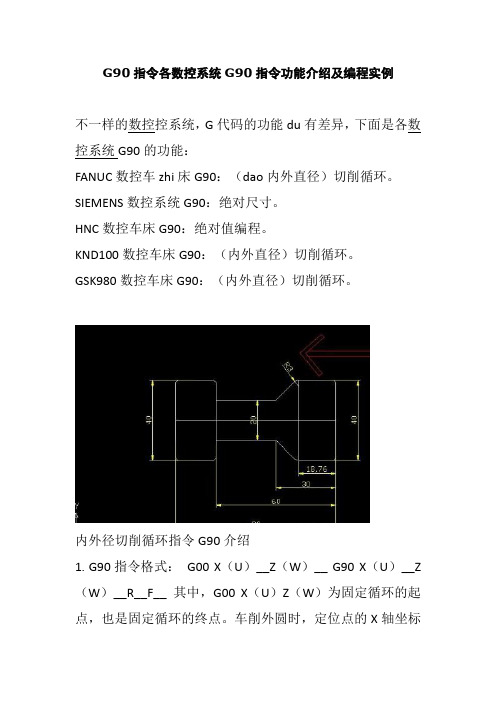
G90指令各数控系统G90指令功能介绍及编程实例G代码的功能du有差异,的功能:FANUC数控车zhi床G90:(dao内外直径)切削循环。
SIEMENS数控系统G90:绝对尺寸。
HNC数控车床G90:绝对值编程。
KND100数控车床G90:(内外直径)切削循环。
GSK980数控车床G90:(内外直径)切削循环。
内外径切削循环指令G90介绍1.G90指令格式:G00 X(U)__Z(W)__ G90 X(U)__Z (W)__R__F__ 其中,G00 X(U)Z(W)为固定循环的起点,也是固定循环的终点。
车削外圆时,定位点的X轴坐标要比毛坯外圆直径略大;车削内孔时,定位点的X轴坐标要比毛坯内孔直径略小。
2. G90指令格式含义:X(U)__Z(W)__为切削终点绝对坐标值/相对坐标值,单位mm。
R__为圆锥切削起点与切削终点的半径差,即:R=(X圆锥切削起点-X圆锥切削终点)/2。
R值有正负之分,R=0时为圆柱面切削,此时格式中可缺省R。
F__为循环进给速度,可用G98每分进给或G99每转进给指定。
2.G90典例讲解图:外圆车削固定循环指令G90及举例1)外圆切削循环指令格式:G90 X(U)____Z(W)____F____:如图所示,该循环主要用于轴类零件的外圆、锥面的加工。
X(U)、Z(W)为车削循环中车削进给路径的终点坐标,在使用增量值指令时,U、W数值符号由刀具路径方向来决定。
在循环加工过程中,除切削加工时,刀具按F指令速度运动外,刀具在切入、退出工件和返回起始点都是快速进给速度(G00指令的速度)进行的。
2)锥面切削循环指令格式:G90 X(U)____Z(W)____R____F____;如图3-15b所示,R为锥度部分大端与小端之半径差。
以增量值表示,其正负符号取决于锥端面位置,当刀具起于锥端大头时,R为正值:起于锥端小头时,R为负值。
即起始点坐标大于终点坐标时R为正,反之为负。
铣锥度孔编程实例
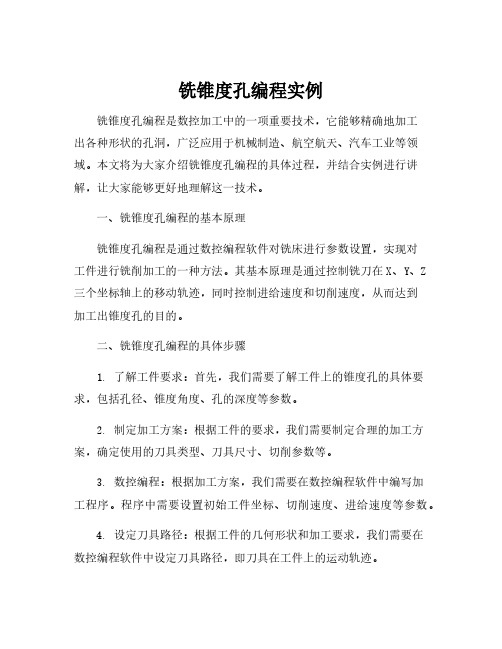
铣锥度孔编程实例铣锥度孔编程是数控加工中的一项重要技术,它能够精确地加工出各种形状的孔洞,广泛应用于机械制造、航空航天、汽车工业等领域。
本文将为大家介绍铣锥度孔编程的具体过程,并结合实例进行讲解,让大家能够更好地理解这一技术。
一、铣锥度孔编程的基本原理铣锥度孔编程是通过数控编程软件对铣床进行参数设置,实现对工件进行铣削加工的一种方法。
其基本原理是通过控制铣刀在X、Y、Z 三个坐标轴上的移动轨迹,同时控制进给速度和切削速度,从而达到加工出锥度孔的目的。
二、铣锥度孔编程的具体步骤1. 了解工件要求:首先,我们需要了解工件上的锥度孔的具体要求,包括孔径、锥度角度、孔的深度等参数。
2. 制定加工方案:根据工件的要求,我们需要制定合理的加工方案,确定使用的刀具类型、刀具尺寸、切削参数等。
3. 数控编程:根据加工方案,我们需要在数控编程软件中编写加工程序。
程序中需要设置初始工件坐标、切削速度、进给速度等参数。
4. 设定刀具路径:根据工件的几何形状和加工要求,我们需要在数控编程软件中设定刀具路径,即刀具在工件上的运动轨迹。
5. 模拟加工:在设置好刀具路径后,我们可以通过数控模拟软件对加工过程进行模拟,以确保程序的准确性和安全性。
6. 加工实施:经过模拟验证后,我们可以将加工程序下载到数控铣床上,并进行实际的加工操作。
三、铣锥度孔编程实例以加工一个直径为10mm的锥度孔为例,假设锥度角度为15度,孔的深度为20mm。
1. 了解工件要求:根据要求,我们需要加工一个直径为10mm的锥度孔,锥度角度为15度,孔的深度为20mm。
2. 制定加工方案:根据工件要求,我们选择合适的刀具和切削参数。
假设我们选择使用直径为8mm的立铣刀,切削速度为50m/min,进给速度为200mm/min。
3. 数控编程:根据加工方案,我们在数控编程软件中编写加工程序。
假设初始工件坐标为(0,0,0),切削速度设置为50,进给速度设置为200。
MasterCAM数控编程培训课件ppt

THANKS FOR WATCHING
感谢您的观看
Mastercam界面与工具栏
01
详细介绍Mastercam软件的界面布局、工具栏及常用功能。
绘制几何图形
02
演示如何使用Mastercam软件绘制各种几何图形,如直线、圆
弧、曲面等。
刀路模拟与后处理
03
讲解如何进行刀路模拟,检查加工过程是否正确,以及如何生
成后处理文件,将刀路数据传输到数控机床上。
详细描述
介绍如何使用Mastercam进行简 单的二维轮廓加工、钻孔加工等 操作,包括毛坯设置、刀具路径 生成、切削参数设置等步骤。
复杂零件编程实例
总结词
通过复杂的零件编程实例,深入学习 Mastercam的高级功能和技巧。
详细描述
介绍如何处理复杂的曲面、模具等零 件的加工,学习使用Mastercam的曲 面粗加工、精加工等高级功能,以及 如何优化刀路和切削参数。
刀路模拟与后处理
总结词
学习如何进行刀路模拟和后处理,确保程序正确性和加工安 全性。
详细描述
介绍如何使用Mastercam的刀路模拟功能检查刀具路径的正 确性,以及如何进行后处理,将刀具路径转换为数控机床可 执行的代码格式。同时,强调后处理文件的管理和优化。
04 刀具路径优化
刀具选择与参数设置
总结词
实际加工案例操作
案例一
加工铝制零件:通过实际操作演 示,讲解如何使用Mastercam软 件进行铝制零件的数控编程与加
工。
案例二
加工钢制零件:以钢制零件为例, 演示如何根据材料特性调整加工参 数,确保加工质量。
案例三
多轴加工应用:介绍多轴加工的特 点、适用范围及在Mastercam中的 实现方法,通过实际操作演示多轴 加工过程。
CREO数控编程NC图文教程

Creo五轴实战数控编程视频教程有一定基础PROE的同学可以快速成为CREO数控编程高手,再加上CREO自动编程外挂,参数化刀具库,参数化刀路模版,参数化NC程序单,出程序对于PROE 老用户来讲只是分分秒秒的事,真正提高工作效率。
CREO自动编程外挂挂内含钢料加工参数,软材料编程参数。
轻轻一按,一步到位。
变幻刀具,参数自动改变。
课程目录第一章:开篇介绍及软件安装配置1-1 CREO-NC五轴实战数控编程开篇1-2 Creo nc模块的搭载一1-3 Creo nc模块的搭载二第二章:录给零基础学编程人员2-1 NC编程兴趣起源2-2 电脑编程让机床动起来的条件2-3 程序单常用代码2-4 刀具种类及刀具加工工艺2-5 平面加工、曲面加工、直面加工、斜面加工原理2-6 外倒角、内倒角、内外轮廓加工特性2-7 加工需要注意的几个问题第三章:Creo编程人员必学的建模基础3-0 Creo模型的移动和缩放3-1 Creo软件模块介绍3-2 Creo编程图型修改之草绘、拉伸、实体曲面转换3-3 Creo编程图型修改之坐标系的创建3-4 Creo编程图型修改之偏移几何、模型树、层树3-5 Creo编程图型修改之阵列、镜像、合并3-6 Creo编程图型修改之偏移、倒角、拔模3-7 装配模块排图3-8 排版好的零件转单个加工零件3-9 利用Creo计算材料质量与如何制备材料第四章:Creo编程软件的应用之软材料编程4-0 数控编程工艺安排原理的经典讲解4-1 NC模块介绍之参考模型、工件4-2 NC模块介绍之工作中心、操作4-3 切削刀具的定义与切削数据的定义4-4 作者独特的切削参数确定方法4-5 理论切削参数讲解4-6 加工区域选择方法之窗口铣削4-7 加工区域选择方法之铣削体积块(1)4-8 加工区域选择方法之铣削体积块(2)4-9 Creo鲜为人知的铜公设计方法之一4-10 铣销窗口与粗加工策略的搭配(1)4-11 铣销窗口与粗加工策略的搭配(2)4-12 粗加工策略的本质4-13 粗加工的扫描类型及要封闭的环4-14 各种加工刀具扫描类型详解4-15 没有装载工件能否开粗及开粗余量的控制4-16 与粗加工等效的体积块加工策略4-17 体积块加工当中的窗口及体积块加工特性4-18 体积块加工当中的刀具扫描类型4-19 封闭体积块加工当中的过切规律与解决办法4-20 粗加工进刀设置4-21 体积块粗加工进刀设置4-22 粗加工重要参数的详细解说4-23 粗加工策略4-24 拐角精加工策略4-25 铅笔追踪策略4-26 轮廓铣削与其独特的应用4-27 切割线铣销加工策略(1)4-28 切割线铣销加工策略(2)4-29 切割线铣销多轴策略概念玩法4-30 曲面铣销策略的本质及使用方法4-31 曲面铣销策略走刀方式的修改与意义4-32 曲面铣销之平底刀光刀案例4-33 三轴编程实例之内倒角R4-34 保存CL文件及对其后处理的详细讲解4-35三轴后处理订制专题之GPOST进入与介绍4-36三轴后处理订制专题之新建与修改选配文件注意事项4-37三轴后处理订制专题之选配文件保存及知识点4-38三轴后处理订制专题之程序号的添加4-39三轴后处理订制专题之去掉G714-40三轴后处理订制专题之去掉程序尾M304-41三轴后处理订制专题之添加程序头和尾4-42三轴后处理订制专题之改TAP类型为NC4-43工厂级语言FILEDITOR4-44三轴后处理订制专题之解除最大进给输出限制4-45后处理订制专题之小数点输出4-46后处理订制专题之添加刀具信息4-47关于某些机床限制的直线圆弧插补的后处理被动修改4-48三轴后处理任意订制专题之后处理还原4-49三轴后处理订制专题之法兰克后处理订制实例4-50 零件加工策略组合集4-51 粗加工刀路优化之工件修剪第五章 Creo孔系编程及水龙头产品加工编程专题5-1 Creo钻孔加工5-2 Creo孔加工后处理及其修改5-3 Creo孔加工功能的本质及钻孔组的使用5-4 Creo标准孔(drill)加工循环及后处理设定G815-5 G81指令详解及R平面、初始位置5-6 破断线距离与拉伸距离5-7 Creo深孔钻(deep)循环及后处理设定G835-8 Creo表面加工(face盲孔)循环及后处理设定G825-9 Creo断屑(brkchp)钻孔循环及后处理设定待定 (实为G73高速深孔钻) 5-10 Creo攻丝(tap)循环及后处理设定G84G74(1)5-11 Creo攻丝(tap)循环及后处理设定G84G74(2)5-12 Creo沉头孔(CSINK)加工循环及后处理设定待定G015-13 Creo镗孔(bore)加工循环及后处理设定G855-14 Creo背面镗孔5-15 Creo定向角与角拐距离5-16 Creo反镗孔合理性讲解5-17 对Creo多层板钻孔、铰孔功能的批判5-18所有类型沉头孔加工实例讲解5-19 Creo钻孔加工策略总结5-20 水龙头CNC加工专题之何为三轴半加工5-21 水龙头CNC加工专题之加工夹具设计5-22 Creo水龙头加工专题之产品装夹5-23 Creo水龙头加工专题之G545-24 Creo水龙头加工专题之G555-25 Creo螺纹铣销加工工艺5-26 Creo螺纹铣销加工工艺在水龙头打样当中的应用5-27三轴半后处理及夹具偏移寄存器5-28 Creo平面铣销加工5-29 Creo平面铣销在水龙头加工编程当中的应用5-30 Creo平面铣销注意问题及轮廓铣在水龙头加工当中的应用5-31盘点水龙头加工当中应用到的Creo NC刀路5-32水龙头加工当中的勾槽加工第六章 Creo钢料编程之二粗加工及其它指另讲解6-0 Creo区域跳动比率6-1 Creo钢料加工流程及二次粗加工原理6-2 Creo钢料加工参数6-3 Creo粗加工当中的钢料进刀方式6-4 Creo体积块粗加工当中的钢料进刀方式6-5 Creo体积块粗加工进刀轴进刀6-6 Creo轮廓铣销刀路的优化6-7 Creo体积块轮廓加工与精加工的灵活应用6-8 Creo NC过切控制规则、以过切为代价的刀路优化6-9 Creo重新粗加工6-10 Creo重新粗加工参数的设定及踩刀问题解决6-11 Creo 3.0中调用传统体积块功能6-12传统体积块与体积块及进刀参数原理说明6-13 Creo 2.0体积块粗加工模版XML的创建与调用方法6-14 Creo局部铣销之前一工序6-15 Creo局部铣销之前一刀具6-16 Creo局部铣削之拐角6-17 Creo腔槽加工特殊的带下刀与跨距的刀路6-18 Creo陷入铣削6-19 Creo铣削选项与加工选项6-20 Creo轨迹铣削之T型槽6-21 Creo轨迹铣削之螺旋线轨迹编程6-22 Creo轨迹铣削之轮廓铣销进退刀的设置6-23 Creo轨迹铣削之流道分层加工6-24 Creo刻模加工6-25 Creo成型刀具的倒圆角与倒角加工6-26 Creo轨迹铣销之勾槽加工6-27 Creo3.0 M030的阵列加工及问题解决6-28什么是Creo体积块粗加工当中的工件修剪6-29 Creo当中的切割类型转弯急转是啥意思6-30 Creo体积块粗加工当中的顶部曲面什么时候用到6-31传统体积块轮廓光刀排除曲面斜坡角6-32 Creo加工拐角减速参数的设定与应用6-33体积块轮廓光刀空刀问题6-34 Creo 退刀面选项及最短距离退刀6-35 Creo开放区域转闭合区域的刀路技巧6-36 Creo零件全参数化组合6-37 Creo倒角铣削过切规律6-38 Creo倒角最大过切与最小过切避免法则6-39 Creo倒角铣销刀具路径缺失解决方法6-40 Creo能否像其它编程软件填面不加工07 第七章Creo钢料编程实例工艺总结7-1 Creo参数化编程之NC装配模版创建7-2 Creo参数化编程之NC刀具模版7-3 Creo参数化编程之NC刀路模版规类目录7-4 Creo加工参数关系式与NC刀路模版7-5 Creo加工参数关系式定义原则7-6 Creo Nc加工程序单7-7 Creo粗加工内外轮廓分开刀路模版的创建7-8 Creo粗加工内外轮廓混合XML模版的创建7-9 Creo体积块加工光平面XML7-10 Creo体积块光轮廓XML7-11 Creo体积块粗加工内外混合XML7-12 Creo开粗模版验证及其自动关闭原因分析(1) 7-13 Creo开粗模版验证及其自动关闭原因分析(2) 7-14实战水龙头夹具加工编程之切边7-15实战水龙头夹具加工编程之开粗注意事项7-16实战水龙头夹具加工编程之二粗加工7-17实战水龙头夹具加工编程之光刀方法详解7-18实战水龙头夹具加工编程之程序清单及后处理7-19水龙头重力铸造模加工之编程工艺讲解7-20水龙头重力铸造模加工之开粗加工7-21水龙头重力铸造模加工之多次分级开粗7-22水龙头重力铸造模加工之光刀第一步7-23水龙头重力铸造模加工之中光和精光7-24水龙头重力铸造模加工之锐角边相关清理7-25 Creo手扳造型加工实例7-26 Creo水龙头砂芯模加工实例之排气面加工技巧7-27 Creo水龙头砂芯模加工之型腔余量均匀的开粗7-28 Creo水龙头砂芯模加工之光刀刀路7-29 Creo加工当中防弹刀的实例7-30 Creo模具降面加工08 第八章Creo五轴编程实例讲解8-1 三轴到多轴的概念及五轴理论根源8-2 Creo带RTCP五轴编程8-3 Creo五轴编程之侧刃铣削8-4 Creo五轴摆轴的方法8-5 Creo五轴开粗8-6 Creo五轴优势的光刀实例8-7 Creo五轴石林加工实例8-8 Creo五轴马桶原胎3d加工8-9 Creo五轴铣削窗口合围加工实例8-10 Creo五轴女人身体3D模型加工8-11 Creo五轴马桶大型模具加工实例之背面加工8-12 Creo五轴马桶大型模具加工实例之正面加工8-13 Creo五轴马桶大型模具加工剩余部分及注意问题8-14 Creo五轴后处理8-15木工陶瓷机械OSAI欧赛五轴后处理概述:各位同学大家好,CREO实战数控编程全球首发。
用数控车编程加工倒角的方法实例讲解
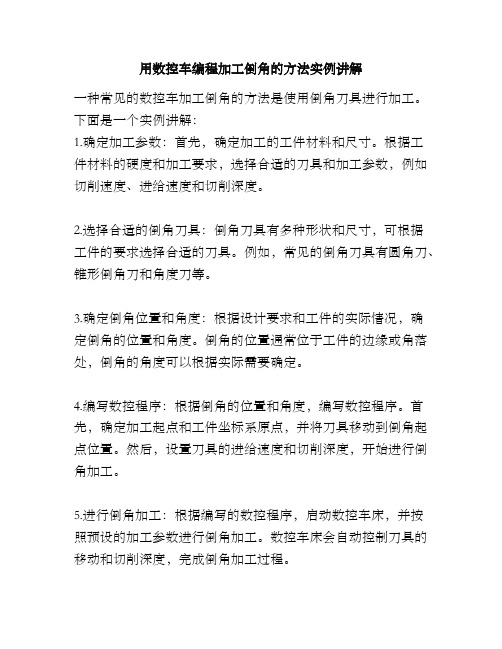
用数控车编程加工倒角的方法实例讲解
一种常见的数控车加工倒角的方法是使用倒角刀具进行加工。
下面是一个实例讲解:
1.确定加工参数:首先,确定加工的工件材料和尺寸。
根据工件材料的硬度和加工要求,选择合适的刀具和加工参数,例如切削速度、进给速度和切削深度。
2.选择合适的倒角刀具:倒角刀具有多种形状和尺寸,可根据工件的要求选择合适的刀具。
例如,常见的倒角刀具有圆角刀、锥形倒角刀和角度刀等。
3.确定倒角位置和角度:根据设计要求和工件的实际情况,确定倒角的位置和角度。
倒角的位置通常位于工件的边缘或角落处,倒角的角度可以根据实际需要确定。
4.编写数控程序:根据倒角的位置和角度,编写数控程序。
首先,确定加工起点和工件坐标系原点,并将刀具移动到倒角起点位置。
然后,设置刀具的进给速度和切削深度,开始进行倒角加工。
5.进行倒角加工:根据编写的数控程序,启动数控车床,并按照预设的加工参数进行倒角加工。
数控车床会自动控制刀具的移动和切削深度,完成倒角加工过程。
6.检查加工质量:加工完成后,使用测量工具检查倒角的位置、角度和尺寸,确保加工质量符合要求。
如有需要,可以进行修正或再次加工。
CAXA数控车自动编程实例教程ppt课件

⑹加工零件检验:根据工艺要求逐项检验零件的各 项加工要求,确定零件是否合格。
返回本章目录
为深入学习习近平新时代中国特色社 会主义 思想和 党的十 九大精 神,贯彻 全国教 育大会 精神,充 分发挥 中小学 图书室 育人功 能
CAXA数控车自动编程综合实例
2 CAXA数控车综合应用实例2 2.1 绘制零件的加工轮廓图
图8-36 零件加工轮廓图
为深入学习习近平新时代中国特色社 会主义 思想和 党的十 九大精 神,贯彻 全国教 育大会 精神,充 分发挥 中小学 图书室 育人功 能
CAXA数控车自动编程综合实例
2 CAXA数控车综合应用实例2 2.2 凹凸圆弧的加工及仿真 1.轮廓粗车
返回本章目录
为深入学习习近平新时代中国特色社 会主义 思想和 党的十 九大精 神,贯彻 全国教 育大会 精神,充 分发挥 中小学 图书室 育人功 能
CAXA数控车自动编程综合实例
2 CAXA数控车综合应用实例2
完成图8-35所示零件的凹凸圆弧加工轨迹生成及仿真。
图8-35 零件图
为深入学习习近平新时代中国特色社 会主义 思想和 党的十 九大精 神,贯彻 全国教 育大会 精神,充 分发挥 中小学 图书室 育人功 能
CAXA数控车自动编程综合实例
利用CAXA数控车XP在数控车床上加工零件的一般 步骤如下:
⑴分析加工图纸和工艺清单:在加工前,首先要读 懂图纸,分析加工零件各项要求,再从工艺单中 确定各项内容的具体要求,把零件的各尺寸和位 置联系起来,初步确定加工路线。
⑵加工路线和装夹方法的确定:按图纸、工艺清单 的要求来确定加工路线。为保证零件的尺寸和位 置精度要求,选择适当的加工顺序和装夹方法。
数控车削编程与操作实例

图1 复杂轴
2.任务提出
图2 车内孔
2.任务分析
图1是一个加工复杂轴的任务,毛坯棒料有较大余量,可用外圆粗 车固定循环指令G71配合G70加工。复合型车削固定循环指令G71,能 使程序进一步得到简化,大大提高加工效率。图2和图1类式,加工内 表面,用端面粗车循环G72加工较合理。
2.图1程序清单
N75 X52.0; N80 X54.0; N85 X50.0; N90 X48.0; N95 X46.0; N100 X44.0; N105 X42.0; N110 X40.0; (切至40,-25) N115 G00 X100.0 Z100.0; (直接退刀) N120 M05; (主轴停转)
nf—精车程序最后一个程序段的顺序号。 G70指令在程序中不能单独出现,要分别与G71、G72、G73配合使用, 其编程格式为: …… N _ G71 P ns Q nf ……; G71、G72或G73粗车循环指令; N ns ……; 为粗车循环定义的精加工路径的第一个程序段; N nf …… ; 为粗车循环定义的精加工路径的最后一个程序段; G70 P ns Q nf ; 精车循环指令。
3.图2程序清单
N100 X-4.0; N105 X-5.0; (循环切至10,-5) N110 G00 X100.0 Z100.0; (2号刀直接退刀) N120 M05; (主轴停转) N125 M30; (程序结束)
说明: 一般循环指令G90、G94和复合车削循环G71 G72 G73相比, G90、G94可以加工特殊的工件,能自行设定每次的进给量, 但编程感觉就有点儿复杂了。
指令格式:G01 X(U)_ Z(W)_ F_ ; 其中X、Z为目标点坐标,U、W为增量坐标编程方式;F为切削进给速 度,单位为mm∕r。
UGNX数控加工典型实例教程第章平面铣

第2章平面铣2.1平面铣概述平面铣Planar Milling是一种常用的操作类型;用来加工直壁平底的零件;可用作平面轮廓、平面区域或平面岛屿的粗加工和精加工;它可平行于零件底面进行多层铣削;典型零件如图2-1所示..图2-1 典型平面铣零件平面铣是一种2.5轴加工方式;它在加工过程中首先进行水平方向的XY两轴联动;完成一层加工后再进行Z轴下切进入下一层;逐层完成零件加工;通过设置不同的切削方法;平面铣可以完成挖槽或者轮廓外形的加工..平面铣的特点包括:刀轴固定;底面是平面;各侧壁垂直于底面..2.2平面铣操作子类型进入加工界面后;单击“刀片”工具条中“创建工序”按钮;系统弹出如图2-2所示“创建工序”对话框;选择操作类型为:mill_planar平面铣;在平面铣这一加工类型中共有16种操作子类型;每一个图标代表一种子类型;它们定制了平面铣操作参数设置对话框..选择不同的图标;所弹出的操作对话框也会有所不同;完成的操作功能也会不一样;各操作子类型的说明见表2-1..图2-2 “创建工序”对话框说明:1. UGNX8.0以前版本称“工序”为“操作”;笔者认为称“操作”更恰当;2. “刀片”工具条可理解为“插入”或“创建”工具条..表2-1 平面铣Planar Milling操作子类型序号图标英文名称中文名称功能说明1 FACE_MILLING_AREA 面铣削区域用于铣削选定的表面区域2 FACE_MILLING 面铣用于铣削整个零件表面3 FACE_MILLING_MANUAL 手工面铣削可以在不同的加工表面设置不同的切削模式4 PLANAR_MILL 基本平面铣适用于使用各种切削模式进行平面类零件的粗加工和精加工5 PLANAR_PROFILE 平面轮廓铣指定切削模式为“跟随轮廓”的平面铣;仅用于精加工侧壁轮廓6 ROUGH_FOLLOW 跟随部件粗铣指定切削模式为“跟随部件”的平面粗铣7 ROUGH_ZIGZAG 往复粗加工指定切削模式为“往复”的平面粗铣8 ROUGH_ZIG 单向粗加工指定切削模式为“单向轮廓”的平面粗铣9 CLEANUP_CORNERS 清理拐角使用切削模式为“跟随部件”;清除以前操作在拐角处余留的材料10 FINISH_WALLS 精加工壁使用切削模式为“轮廓加工”;精加工侧壁轮廓;默认情况下;自动在底面平面留下余量11 FINISH_FLOOR 精加工底面使用切削模式为“跟随部件”;精加工平面;默认情况下;自动在侧壁留下余量12HOLE_MILLING 铣孔用铣刀铣孔13 THREAD_MILLING 螺纹铣适用于在预留孔内铣削螺纹14 PLANAR_TEXT 平面文本对文字曲线进行雕刻加工15 MILL_CONTROL 铣削控制创建机床控制事件;添加后处理命令16 MILL_USER 铣削用户自定义参数建立操作说明:1.第4个是通用操作;可派生出其它各种子类型;其它子类型是在通用操作的基础上派生出来的;主要是针对某一特定的加工情况而定义;即预先指定和限制了一些参数..2.基本平面铣可实现平面类零件一般的粗加工和精加工;其它子类型可根据实际情况灵活选择..2.3创建平面铣操作的一般步骤1.在操作导航器中创建程序、刀具、几何、加工方法节点组;说明:大多数情况下只需要创建刀具、几何节点组;程序、加工方法可利用系统提供的节点组或经编辑后使用..2.在创建操作对话框中指定操作类型为;3.在创建操作对话框中指定操作子类型为;4.在创建操作对话框中指定程序、刀具、几何、加工方法节点组;5.在创建操作对话框中指定操作的名称;6.在创建操作对话框中单击按钮;进入“平面铣”操作对话框;7.如果有未在共享数据几何节点组中定义的几何;在平面铣操作对话框中定义;8.定义平面铣操作对话框中的参数;9.单击平面铣操作对话框中的生成按钮;生成刀轨..2.4实例1 方形凹模加工通过对本实例的讲解;帮助读者了解、熟悉创建平面铣削的基本步骤和方法..起始文件:附带光盘中的“example\exa2_1.prt”文件..结果文件:附带光盘中的“finish\exa2_1_final.prt”文件..动画演示:附带光盘中的“动画教学\实例1 方形凹模加工”文件..完成如图2-3所示零件的平面铣操作..模型的外形尺寸为100×80×20;内腔的尺寸为80×60×10;内腔圆角半径为5..长度尺寸单位mm;下同图2-3 方形凹模零件模型1.工艺分析这是一个非常典型且简单的平面零件;可以利用数控铣床采用平面铣进行粗加工和精加工..1)加工设备三轴数控铣床或加工中心..2)毛坯确定外形尺寸为100×80×20的长方体..3)刀具选择直径为8mm 、6mm平底刀;分别用于粗加工、精加工..4)工件装夹以底面和侧面定位;利用平口钳将工件安装在机床工作台上..5)设置加工坐标系以工件或毛坯上表面中心作为加工坐标系原点..6)工步安排(1)平面铣粗加工(2)精铣侧壁(3)精铣底面2.操作创建一、打开模型创建毛坯步骤和动作解说图例1.打开附带光盘中的“example\exa2_1.prt”文件.. 打开模型文件友情提示:设置环境变量UGII_UTF8_MODE=1;可以让你的NX8.0支持中文路径和中文名..2.在工具栏上单击按钮;在下拉列表中选择模块;系统进入建模模块..进入建模模块3.菜单:“插入”—“设计特征”—“长方体”;系统弹出“块”对话框;“类型”选择.. 选择两个对角点方式创建长方体4.依次选择工件的两个对角点;单击“块”对话框按钮.. 选择两对角点说明:系统自动将WCS原点作为第一角点;否则;请单击;重新选择第一角点..5.完成长方体创建.. 创建毛坯6.在“部件导航器中”选择创建的块;右键;选择“隐藏”..隐藏毛坯二、进入加工模块创建刀具步骤和动作解说图例1.在工具栏上单击按钮;在下拉列表中选择模块..进入加工模块2.系统弹出“加工环境”对话框;CAM会话配置:cam_general;要创建的CAM设置:mill_planar;单击“确定”按钮..加工环境初始化3.单击“导航器”工具条中“机床视图”按钮在工序导航器中显示机床视图4.在“刀片”工具条中单击按钮..系统弹出“创建刀具”对话框;如图所示选择刀具子类型和命名;单击“确定”按钮.. 创建直径8mm的平底刀5.系统弹出对话框;如图所示设置参数;单击按钮..设置刀具参数6.完成粗加工刀具创建.. 完成Φ8粗加工平底刀的创建说明:UG规定不管什么形式铣刀;刀位点都在刀具底部中心..7.同样的方法创建精加工刀具创建Φ6精加工平底刀说明:刀具号:2;刀刃数:4..三、创建编辑几何体步骤和动作解说图例1.单击“导航器”工具条中“几何视图”按钮;并单击导航器中按钮;展开视图.. 在工序导航器中显示几何视图2.按ctrl+shift+B;隐藏部件;显示毛坯.. 隐藏部件;显示毛坯3.“格式”—“WCS”—;显示/隐藏工作坐标系WCS.. 显示工作坐标系说明:若WCS已显示则该步骤可省略;下同..4.“格式”—“”; 显示/隐藏加工坐标系MCS;显示加工坐标系说明:若MCS已显示则该步骤可省略;下同..5.在工序导航器中双击图标;系统弹出对话框;如图所示设置参数;单击“CSYS对话框”按钮..安全平面设置6.系统弹出“CSYS”对话框;单击“操控器”按钮..“CSYS”对话框7.系统弹出“点”对话框;如图所示选择类型:两点之间..“点”对话框8.捕捉毛坯上表面两对角点;三次单击按钮..选择对角点9.完成加工坐标系MCS的指定完成加工坐标系的指定说明:MCS原点就是对刀点;NC代码中刀位点坐标是参照MCS..10.“格式”—“WCS”—;系统弹出“点”对话框;如图所示选择类型:两点之间..平移工作坐标系11.捕捉毛坯上表面两对角点;单击按钮;完成工作坐标系平移.. WCS与MCS重合说明:WCS与MCS重合能最大限度减少出错的可能..12.在工序导航器中双击图标;系统弹出对话框;单击“指定毛坯”按钮.. “铣削几何体”对话框13.系统弹出对话框;选取毛坯几何体;单击按钮..指定毛坯几何体14.系统返回对话框.. 完成毛坯几何体指定15.按ctrl+shift+B;隐藏毛坯;显示部件.. 隐藏毛坯;显示部件16.单击对话框中“指定部件”按钮..系统弹出“部件几何体”对话框.. “部件几何体”对话框17.选取部件几何体;单击按钮;系统返回对话框..指定部件几何体18.单击按钮;完成铣削几何体的指定.. 完成铣削几何体的指定说明:对平面铣而言;指定铣削几何体是为了仿真;与刀轨无关..19.在“刀片”工具条中单击按钮;系统弹出对话框;如图所示设置;单击按钮.. “创建几何体”对话框20.系统弹出对话框;单击“指定部件边界”按钮.. “铣削边界”对话框21.系统弹出对话框;如图所示;过滤器类型选择.. “部件边界”对话框22.选择水平面以确定部件边界;单击按钮.. 选择面边界说明:选择所有的水平面即可..23.系统返回对话框;单击“指定底面”按钮.. 完成部件边界指定24.系统弹出对话框;“类型”选择..“平面”对话框25.选择内腔底面;单击对话框中按钮.. 选择底面说明:距离:026.系统返回对话框..完成底面指定27.按ctrl+shift+B;隐藏部件;显示毛坯.. 隐藏部件;显示毛坯28.在对话框中单击“指定毛坯边界”按钮;系统弹出对话框;过滤器类型选择.. “毛坯边界”对话框29.选取毛坯上表面;单击按钮..选取毛坯上表面30.系统返回对话框.. 完成毛坯边界指定31.单击按钮;完成边界几何体的创建.. 完成边界几何体的创建32.按ctrl+shift+B;隐藏毛坯;显示部件.. 隐藏毛坯;显示部件四、平面铣粗加工步骤和动作解说图例1.单击“刀片”工具条中按钮;系统弹出对话框;如图所示设置参数;单击按钮.. “创建工序”对话框2.系统弹出对话框;单击“切削层”按钮..“平面铣”对话框3.系统弹出对话框;如图所示设置参数;单击按钮;完成切削层设置..设置每刀深度4.系统返回对话框;单击“切削参数”按钮;系统弹出对话框;如图所示;设置切削顺序:深度优先切削顺序:深度优先5.单击“余量”选项卡;如图所示设置部件余量和底面余量..设置余量6.单击“连接”选项卡;如图所示设置参数;单击按钮..设置“连接”参数7.系统返回对话框;单击“非切削移动”按钮;系统弹出对话框;如图所示设置进刀参数;单击按钮..设置进刀参数8.系统返回对话框;单击“进给率和速度”按钮;系统弹出对话框;如图所示;单击“从表格中重置”按钮;自动计算进给率和速度;单击按钮.. 自动计算进给率和速度9.系统返回对话框;单击“生成”按钮;生成刀具轨迹..生成刀具轨迹10.单击对话框中“确认”按钮;系统弹出对话框;选择;单击“播放”按钮;仿真加工后单击按钮;结果如右图所示..模拟加工11.单击按钮;结束仿真;返回对话框;单击按钮;完成平面铣操作创建;结果如右图所示.. 完成平面铣操作创建五、精铣侧壁步骤和动作解说图例1.单击“刀片”工具条中按钮;系统弹出对话框;如图所示设置参数;单击按钮.. “创建工序”对话框说明:也可以选择“FINISH_WALLS”子类型创建侧壁精铣操作..2.系统弹出对话框;切削模式:;单击“切削层”按钮.. 切削模式:轮廓加工3.系统弹出对话框;如图所示设置每刀深度:2;单击按钮;完成切削层设置..设置每刀深度4.系统返回对话框;单击“切削参数”按钮;系统弹出对话框;如图所示;设置切削顺序:深度优先切削顺序:深度优先5.单击“余量”选项卡;检查部件余量和底面余量是否均为0;并设置内外公差值;单击按钮.. 检查余量、设置公差6.系统返回对话框;单击“非切削移动”按钮;系统弹出对话框;如图所示设置进刀参数;单击按钮..设置进刀参数7.系统返回对话框;单击“进给率和速度”按钮;系统弹出对话框;如图所示;单击“从表格中重置”按钮;自动计算进给率和速度;单击按钮.. 自动计算进给率和速度8.系统返回对话框;单击“生成”按钮;生成刀具轨迹..生成刀具轨迹9.单击对话框中“确认”按钮;系统弹出对话框;选择;单击“播放”按钮;仿真加工后单击按钮;结果如右图所示..模拟加工10.单击按钮;结束仿真;返回对话框;单击按钮;完成侧壁精铣操作创建;结果如右图所示.. 完成侧壁精铣操作创建六、精铣底面步骤和动作解说图例1.单击“刀片”工具条中按钮;系统弹出对话框;如图所示设置参数;单击按钮.. 创建平面铣说明:也可以选择“FINISH_FLOOR”子类型创建底面精铣操作..2.系统弹出对话框;切削模式:;单击“切削层”按钮.. 切削模式:跟随部件3.系统弹出对话框;类型:仅底面;单击按钮..切削层:仅底面4.系统返回对话框;单击“切削参数”按钮;系统弹出对话框;如图所示;设置切削顺序:深度优先切削顺序:深度优先5.单击“余量”选项卡;设置部件余量:0.2;底面余量:0;并设置内外公差值;单击按钮.. 设置余量、公差说明:设置部件余量的目的是避免刀具与已加工侧壁发生刮擦..6.系统返回对话框;单击“非切削移动”按钮;系统弹出对话框;如图所示设置进刀参数;单击按钮..设置进刀参数7.系统返回对话框;单击“进给率和速度”按钮;系统弹出对话框;如图所示;单击“从表格中重置”按钮;自动计算进给率和速度;单击按钮.. 自动计算进给率和速度8.系统返回对话框;单击“生成”按钮;生成精铣底面刀具轨迹..生成刀具轨迹9.单击对话框中“确认”按钮;系统弹出对话框;选择;单击“播放”按钮;仿真加工后单击按钮;结果如右图所示..模拟加工10.单击按钮;结束仿真;返回对话框;单击按钮;完成底面精铣操作创建;结果如右图所示.. 完成底面精铣操作创建状态符号说明::表示此操作已产生刀具路径并且已经后处理:表示此操作从未产生刀具路径或编辑后刀具路径没有更新:表示此操作从未被后处理或输出CLS文档七、后处理步骤和动作解说图例1.选择创建的全部操作;单击“操作”工具条中按钮;系统弹出对话框;选择;单位选择;单击按钮.. 选择后处理器和单位2.系统弹出报警对话框;单击按钮.. 单位不匹配报警说明:部件是公制;后处理器是英制..3.系统生成数控NC代码;如右图所示.. 生成数控加工程序说明:使用UG自带的后处理器通常需要对程序头尾部分进行必要的修改..4.保存文件;关闭UG软件..专家点拨:利用可以修改UG自带的后处理器或自己制作后处理器;这样得到的数控加工程序可以少修改甚至不修改..2.5实例2 带岛屿和缺口模型加工通过对本实例的讲解;帮助读者了解、掌握较复杂平面零件创建平面铣削的方法..起始文件:附带光盘中的“example\exa2_2.prt”文件..结果文件:附带光盘中的“finish\exa2_2_final.prt”文件..动画演示:附带光盘中的“动画教学\实例2 带岛屿和缺口模型加工”文件..通过平面铣完成如图2-4所示零件模型的加工..零件轮廓尺寸为104×100×25;内腔深度为20;带有岛屿和缺口..图2-4 带岛屿和缺口模型1.工艺分析该模型是一个典型的平面铣零件;拐角半径4mm;所用最小刀具的直径不能大于8mm;但由零件轮廓尺寸可知;该内腔较大;如果用直径8mm铣刀加工则效率较低;故选择直径为12mm 和6mm的两把平底刀分别进行加工..先用大直径刀具去除大部分材料;再用小直径刀具清除拐角残留材料..1)加工设备三轴数控铣床或加工中心..2)毛坯确定外形尺寸为104×100×28的长方体..3)刀具选择直径为12mm、6mm平底刀;分别用于粗、精加工和清除拐角残留材料..4)工件装夹以底面和侧面定位;利用平口钳将工件安装在机床工作台上..5)设置加工坐标系以毛坯上表面中心作为加工坐标系原点..6)工步安排(1)平面铣粗加工(2)精铣侧壁(3)精铣底面(4)清理拐角2.操作创建一、打开模型创建毛坯步骤和动作解说图例1.打开附带光盘中的打开模型文件“example\exa2_2.prt”文件..2.在工具栏上单击按进入建模模块钮;在下拉列表中选择模块;系统进入建模模块..3.菜单:“插入”—“设计特征”—“长方体”;系统弹出“块”对话框;如图所示设置参数.. 选择两点和高度方式创建长方体4.依次选择工件的两个角点;单击“块”对话框按钮..选择两对角点5.完成长方体创建.. 创建毛坯6.在“部件导航器中”选择创建的块;右键;选择“隐藏”..隐藏毛坯二、进入加工模块创建刀具步骤和动作解说图例1.在工具栏上单击按钮;在下拉列表中选择模块..进入加工模块2.系统弹出“加工环境”对话框;如图所示..CAM会话配置:cam_general;要创建的CAM设置:mill_planar;单击按钮..加工环境初始化3.单击“导航器”工具条中“机床视图”按钮在工序导航器中显示机床视图4.在“刀片”工具条中单击按钮..系统弹出“创建刀具”对话框;如图所示选择刀具子类型和命名;单击“确定”按钮..创建刀具5.系统弹出对话框;如图所示设置参数;单击按钮..设置刀具参数6.完成刀具创建.. 完成Φ12平底刀的创建7.同样的方法创建清理拐角刀具创建Φ6平底刀说明:刀具号:2..三、创建编辑几何体步骤和动作解说图例1.单击“导航器”工具条中“几何视图”按钮;并单击导航器中按钮;展开视图.. 在工序导航器中显示几何视图2.按ctrl+shift+B;隐藏部件;显示毛坯.. 隐藏部件;显示毛坯3.“格式”—“WCS”—;显示/隐藏工作坐标系WCS..显示工作坐标系4.“格式”—“WCS”—;系统弹出“点”对话框;如图所示选择类型:两点之间..平移工作坐标系5.捕捉毛坯上表面两对角点;单击按钮;完成工作坐标系平移.. 指定毛坯上表面中心为工作坐标系原点6.“格式”—“”; 显示/隐藏加工坐标系MCS;显示加工坐标系7.在工序导航器中双击图标;系统弹出对话框;如图所示设置参数;单击“CSYS对话框”按钮..安全平面设置8.系统弹出“CSYS”对话框;单击“操控器”按钮..“CSYS”对话框9.系统弹出“点”对话框;如图所示选择类型:两点之间..“点”对话框10.捕捉毛坯上表面两对角点;三次单击按钮..选择对角点11.完成加工坐标系的指定完成加工坐标系MCS的指定说明:WCS与MCS重合12.在工序导航器中双击图标;系统弹出对话框;单击“指定毛坯”按钮.. “铣削几何体”对话框13.系统弹出对话框;选取毛坯几何体;单击按钮..指定毛坯几何体14.系统返回对话框.. 完成毛坯几何体指定15.按ctrl+shift+B;隐藏毛坯;显示部件.. 隐藏毛坯;显示部件16.单击对话框中“指定部件”按钮..系统弹出“部件几何体”对话框.. “部件几何体”对话框17.选取部件几何体;单击按钮;系统返回对话框..指定部件几何体18.单击按钮;完成铣削几何体的指定.. 完成铣削几何体的指定19.在“刀片”工具条中单击按钮;系统弹出对话框;如图所示设置;单击按钮.. “创建几何体”对话框20.系统弹出对话框;单击“指定部件边界”按钮.. “铣削边界”对话框21.系统弹出对话框;如图所示;过滤器类型选择.. “部件边界”对话框22.选择水平面以确定部件边界;单击按钮..选择面边界23.系统返回对话框;单击“指定底面”按钮.. 完成部件边界指定24.系统弹出对话框;“类型”选择..“平面”对话框25.选择内腔底面;单击对话框中按钮..选择底面26.系统返回对话框..完成底面指定27.按ctrl+shift+B;隐藏部件;显示毛坯.. 隐藏部件;显示毛坯28.在对话框中单击“指定毛坯边界”按钮;系统弹出对话框;过滤器类型选择.. “毛坯边界”对话框29.选取毛坯上表面;单击按钮..选取毛坯上表面30.系统返回对话框.. 完成毛坯边界指定31.单击按钮;完成边界几何体的创建.. 完成边界几何体的创建32.按ctrl+shift+B;隐藏毛坯;显示部件.. 隐藏毛坯;显示部件四、平面铣粗加工步骤和动作解说图例1.单击“刀片”工具条中按钮;系统弹出对话框;如图所示设置参数;单击按钮.. “创建工序”对话框2.系统弹出对话框;单击“切削层”按钮..“平面铣”对话框3.系统弹出对话框;如图所示设置参数;单击按钮;完成切削层设置..设置每刀深度4.系统返回对话框;单击“切削参数”按钮;系统弹出对话框;如图所示;设置切削顺序:深度优先切削顺序:深度优先5.单击“余量”选项卡;如图所示设置部件余量和底面余量..设置余量6.单击“连接”选项卡;如图所示设置参数;单击按钮..设置“连接”参数7.系统返回对话框;单击“非切削移动”按钮;系统弹出对话框;如图所示设置进刀参数;单击按钮..设置进刀参数8.系统返回对话框;单击“进给率和速度”按钮;系统弹出对话框;如图所示;单击“从表格中重置”按钮;自动计算进给率和速度;单击按钮.. 自动计算进给率和速度9.系统返回对话框;单击“生成”按钮;生成刀具轨迹..生成刀具轨迹10.单击对话框中“确认”按钮;系统弹出对话框;选择;单击“播放”按钮;仿真加工后单击按钮;结果如右图模拟加工所示..11.单击按钮;结束仿真;返回对话框;单击按钮;完成平面铣操作创建;结果如右图所示.. 完成平面铣粗加工操作创建五、精铣侧壁步骤和动作解说图例1.单击“刀片”工具条中按钮;系统弹出对话框;如图所示设置参数;单击按钮.. “创建工序”对话框说明:选择“FINISH_WALLS”子类型创建侧壁精铣操作..2.系统弹出对话框;如图所示;单击“切削层”按钮.. “精加工壁”对话框3.系统弹出对话框;如图所示设置参数;单击按钮;完成切削层设置..设置每刀深度4.系统返回对话框;单击“切削参数”按钮;系统弹出对话框;如图所示;设置切削顺序:深度优先切削顺序:深度优先5.单击“余量”选项卡;检查部件余量和底面余量是否均为0;并设置内外公差值;单击按钮.. 检查余量、设置公差6.系统返回对话框;单击“非切削移动”按钮;系统弹出对话框;如图所示设置进刀参数;单击按钮..设置进刀参数7.系统返回对话框;单击“进给率和速度”按钮;系统弹出对话框;如图所示;单击“从表格中重置”按钮;自动计算进给率和速度;单击按钮.. 自动计算进给率和速度8.系统返回对话框;单击“生成”按钮;生成刀具轨迹..生成刀具轨迹9.单击对话框中“确认”按钮;系统弹出对话框;选择;单击“播放”按钮;仿真加工后单击按钮;结果如右图所示..模拟加工10.单击按钮;结束仿真;返回对话框;单击按钮;完成侧壁精铣操作创建;结果如右图所示.. 完成侧壁精铣操作创建六、精铣底面步骤和动作解说图例1.单击“刀片”工具条中按钮;系统弹出对话框;如图所示设置参数;单击按钮.. 创建精铣底面操作说明:选择“FINISH_FLOOR”子类型创建底面精铣操作..2.系统弹出对话框;如图所示;单击“切削层”按钮.. “精加工底面”对话框3.系统弹出对话框;类型:底面及临界深度;单击按钮..“切削层”对话框4.系统返回对话框;单击“切削参数”按钮;系统弹出对话框;如图所示;设置切削顺序:深度优先切削顺序:深度优先5.单击“余量”选项卡;如图所示设置参数.. 设置余量、公差说明:设置部件余量的目的是避免刀具与已加工侧壁发生刮擦..6.单击“连接”选项卡;如图所示设置参数;单击按钮..设置“连接”参数7.系统返回对话框;单击“非切削移动”按钮;系统弹出对话框;如图所示设置进刀参数;单击按钮..设置进刀参数8.系统返回对话框;单击“进给率和速度”按钮;系统弹出对话框;如图所示;单击“从表格中重置”按钮;自动计算进给率和速度;单击按钮.. 自动计算进给率和速度。
数控车g73编程实例详解
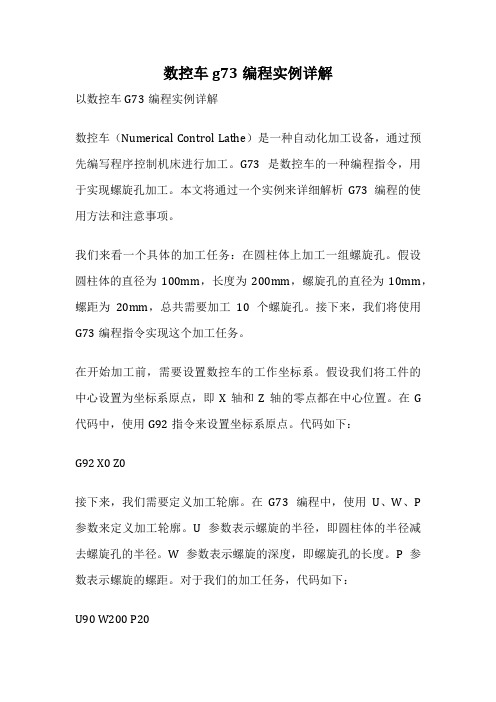
数控车g73编程实例详解以数控车G73编程实例详解数控车(Numerical Control Lathe)是一种自动化加工设备,通过预先编写程序控制机床进行加工。
G73是数控车的一种编程指令,用于实现螺旋孔加工。
本文将通过一个实例来详细解析G73编程的使用方法和注意事项。
我们来看一个具体的加工任务:在圆柱体上加工一组螺旋孔。
假设圆柱体的直径为100mm,长度为200mm,螺旋孔的直径为10mm,螺距为20mm,总共需要加工10个螺旋孔。
接下来,我们将使用G73编程指令实现这个加工任务。
在开始加工前,需要设置数控车的工作坐标系。
假设我们将工件的中心设置为坐标系原点,即X轴和Z轴的零点都在中心位置。
在G 代码中,使用G92指令来设置坐标系原点。
代码如下:G92 X0 Z0接下来,我们需要定义加工轮廓。
在G73编程中,使用U、W、P 参数来定义加工轮廓。
U参数表示螺旋的半径,即圆柱体的半径减去螺旋孔的半径。
W参数表示螺旋的深度,即螺旋孔的长度。
P参数表示螺旋的螺距。
对于我们的加工任务,代码如下:U90 W200 P20接下来,我们需要定义加工步骤。
在G73编程中,使用Q参数来定义加工步骤。
Q参数表示每一步的加工深度,即每一步切削的深度。
对于我们的加工任务,假设每一步切削深度为2mm,总共需要10个步骤,代码如下:Q2 L10通过以上的G代码设置,我们完成了G73编程实例的编写。
接下来,数控车将根据程序进行自动加工。
需要注意的是,在编写G73程序时,还需要设置切削进给速度、主轴转速等参数,以确保加工质量和效率。
此外,还需要根据具体的数控车型号和加工要求,了解并使用其他的G代码和M代码。
总结起来,G73编程是数控车加工中常用的编程指令,用于实现螺旋孔的加工。
通过设置坐标系、定义加工轮廓和加工步骤,可以实现复杂的螺旋孔加工任务。
在编写G73程序时,需要注意设置切削参数和了解其他相关的G代码和M代码。
以上就是本文对于数控车G73编程实例的详细解析。
计算机数字程序控制技术例加工第象限逆圆弧AB

计算机数字程序控制技术例加工第象限逆圆弧AB1. 引言计算机数字程序控制(CNC)技术是现代制造工业中非常重要的一项技术。
它通过将加工过程中的各种指令和参数编码进计算机程序,实现机床的自动加工。
本文以加工第象限逆圆弧AB为例,介绍了使用计算机数字程序控制技术进行加工的步骤和注意事项。
2. 加工步骤第象限逆圆弧AB的加工可以分为以下几个步骤:步骤1:确定加工工艺参数首先要确定加工工艺参数,包括切削速度、进给速度、切削深度等。
这些参数将在后续的程序编写和机床设置中使用。
步骤2:绘制零件图纸根据设计要求,绘制逆圆弧AB的零件图纸。
图纸应包括逆圆弧的起点A、终点B以及逆圆弧的半径。
步骤3:编写加工程序使用适当的CNC编程语言(如G代码)编写加工程序。
程序应包括初始设置、加工路径、切削参数等。
步骤4:导入程序到CNC机床将编写好的加工程序通过适当的方式(如U盘、网络传输)导入到CNC机床的控制系统中。
步骤5:设置机床和刀具在机床上设置工件,并安装适当的刀具。
根据加工工艺参数,调整机床和刀具的位置、速度等参数。
步骤6:加工逆圆弧AB启动CNC机床,运行导入的加工程序。
根据程序的指令,机床将自动进行加工,按照预先编写的路径切削逆圆弧AB。
3. 注意事项在进行计算机数字程序控制技术例加工第象限逆圆弧AB时,需要注意以下几点:注意事项1:加工路径选择选择合适的加工路径能够提高加工质量和效率。
在加工第象限逆圆弧AB时,可以选择圆弧插补或者线段插补的方法。
注意事项2:刀具选择和切削参数设置选择合适的刀具能够保证加工的精度和表面质量。
同时,根据材料的硬度和工艺要求,设置合适的切削速度、进给速度和切削深度等参数。
注意事项3:机床的准备工作在加工逆圆弧AB之前,需要对机床进行一些准备工作,包括机床的校准、刀具的装夹和机床的设置等。
注意事项4:程序的验证和调试在正式进行加工之前,应先进行程序的验证和调试。
可以使用仿真软件或者手动模拟程序的运行,检查加工路径和切削参数等是否正确。
MasterCAM数控编程培训课件

04
加工参数与后处理
刀路参数设置
切削方式
详细解释了切削方式的选择,如顺铣和逆铣,以及它们对切削效果的 影响。
切削深度
阐述了切削深度对加工效率和表面质量的影响,并给出了如何根据材 料和加工需求设置切削深度的建议。
进给速率
介绍了进给速率的选择原则,以及如何根据刀具、材料和切削条件来 调整进给速率。
主轴转速
详细描述
用户可以根据不同的材料和加工要求,设置合理的切削参 数,如刀具类型、切削速度、进给速度等,以确保加工质 量和效率。
总结词
Mastercam的2D加工编程具有高度灵活的刀路编辑功能 ,方便用户进行路径优化和调整。
详细描述
Mastercam提供了多种刀路编辑工具,如剪切、延长、 缩短等,使用户能够快速调整加工路径,提高加工精度和 减少加工时间。
系统设置
对软件界面、绘图单位、图层设置等参数进行设置。
基础绘图工具
线段绘制
使用线段工具绘制直线、圆弧等基本图形元 素。
圆与圆弧绘制
使用圆弧工具绘制圆形或圆弧。
修剪与延伸
对已绘制的图形进行修剪、延伸等编辑操作 。
几何变换
对图形进行平移、旋转、镜像等几何变换操 作。
02
数控编程基本概念
数控编程简介
码等。
04
后处理文件修改与调试
讲解了如何修改和调试后处理文 件以满足特定加工需求。
05
案例分析与练习
案例一:2D加工编程实例
总结词
掌握2D加工编程的基本流程和技巧
详细描述
通过一个简单的2D零件加工编程案例,介绍Mastercam的界面、工具栏、菜单 等基本操作,以及如何创建毛坯、选择刀具、设置加工参数、生成刀路轨迹等 步骤。
- 1、下载文档前请自行甄别文档内容的完整性,平台不提供额外的编辑、内容补充、找答案等附加服务。
- 2、"仅部分预览"的文档,不可在线预览部分如存在完整性等问题,可反馈申请退款(可完整预览的文档不适用该条件!)。
- 3、如文档侵犯您的权益,请联系客服反馈,我们会尽快为您处理(人工客服工作时间:9:00-18:30)。
欢迎阅读
加工中心编程实例
ZH7640立式加工中心由北京第三机床厂生产,采用华中铣床、加工中心数控系统;加工范围600mm×400mm×500mm;刀库可容纳20把刀;可用于镗、铣、钻、铰、攻丝等各种加工。
9-22
1
孔位;
工Ф10mm 的孔。
手工编程时应根据加工工艺编制加工的主程序,零件的局部形状由子程序加工。
该零件由1个主程序和5个子程序组成,其中,P1001为四边形加工子程序,P1002为五边形加工子程序,P1003为圆形加工子程序,P9888为中心孔加工子程序,P9777为加工孔子程序。
用CAD/CAM软件系统辅助编程。
首先进行零件几何造型,生成零件的几何模型,如图9-23所示。
然后用CAM软件再生成NC程序。
本例先从Pro/E中造型,用IGES格式转化到MasterCAM9.2中(也可以直接用MasterCAM进行零件几何造型),由MasterCAM生成NC程序。
三、NC程序
子程序M99 G01 Z-17 F100
%1002 五边形子程序G01 Z10
G90 G01
X28.056
M99
G03 X0
Y-31.944 R28.056 %9777 加工孔子程
序
G01 Z-22 F100
G01
X-23.512
G01 Z10
X-37.82
Y12.36
M99
X0 Y40.0
加工中心编程实例(铣内外圆并钻孔)
解:选用T1=ф20铣刀、T2=中心钻、T3=ф6中心钻。
程序如下:
O001
? ?G17 G40 G80
N001 G00 G91 G30 X0 Y0 Z0 T1;
M06;
G00 G90 G54 X0 Y0 Z0;
G43 H01 Z20 M13 S1000;
Z-42.;
G01 G42 D01 X-50. F400;
G00 Y0.;
G40 Z100.;
G00 G90 G54 X-110. Y-100.; Z-42.;
G01 G41 X-90. F500;
Y82
X-82. Y90.;
X82.;
X82. Y90.;
X-82.;
X82. Y-90.;
X-82.;
G00 Z100.;
G40;
N002 G00 G91 G30 X0 Y0 Z0 T1; M06;
G00 G90 G54 X-60. Y-60.;
G43 H02 Z10 M03 S2000;
G99 G81 Z-3. R5. F150;
Y60.;
X60.;
Y-60.;
GOO G80 Z100.;
N003 G91 G30 X0 Y0 Z0 T3; M6;
G00 G90 G54 X-60. Y-60.; G43 H02 Z10 M03 S2000;
G99 G81 Z-12 R3. F150;
Y60.;
欢迎阅读
X60. Z-42.;
Y-60.;
GOO G80 Z100.; G00 G28 Y0;。
